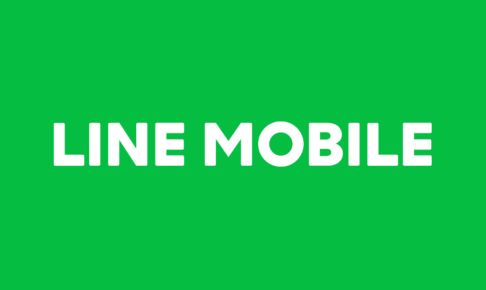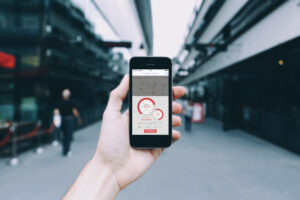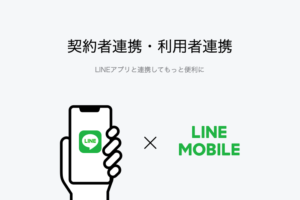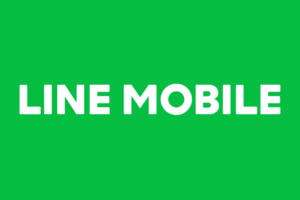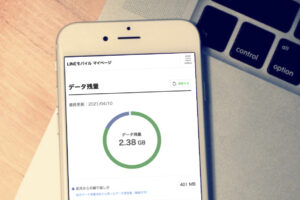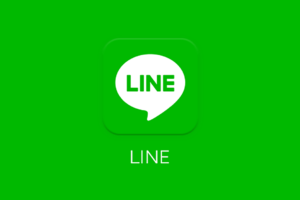先日、LINEの複数アカウントを持ちたい場合は、LINEモバイルのスマホをサブ機として2台持ちするのがオススメですよ♪という記事を紹介させていただきましたが、
今回は実際にLINEモバイルの公式サイトから、オンラインで契約する流れをまとめたいと思います。
契約に際して事前に用意しておくものやチェックポイントなども合わせて解説しますので、LINEモバイルの契約をお考えの方はぜひ参考にしてみてくださいね♪

目次
契約の前に準備しておくもの
以下の情報やデータを事前に確認、準備しておくと、契約をスムーズに進めることができます。
- 自分の手持ちの端末がLINEモバイルのSIMカードに対応しているかの確認
- 運転免許証や健康保険証の画像(本人確認資料)の準備
- クレジットカード情報の準備
- LINEモバイルマイページ用のメアドとパスワードの準備
(LINEと同じじゃなくてOK) - 他社から乗り換えの方はMNP予約番号(新規契約の方は不要)
まず、自分で端末を用意する場合ですが、LINEモバイルのSIMカードに対応するかどうかを、以下のページで確認しておきましょう。
また、本人確認資料については、免許証などに記載された情報(氏名、住所、生年月日)と、LINEモバイルで契約する情報に差異があれば審査が通りませんので、契約者情報と一致する資料を用意しておきましょう。
では、以下で具体的な流れを見ていくことにします。
LINEモバイルオンライン契約の流れ
LINEモバイル公式サイトにアクセスし、「申し込む」のボタンをタップします。
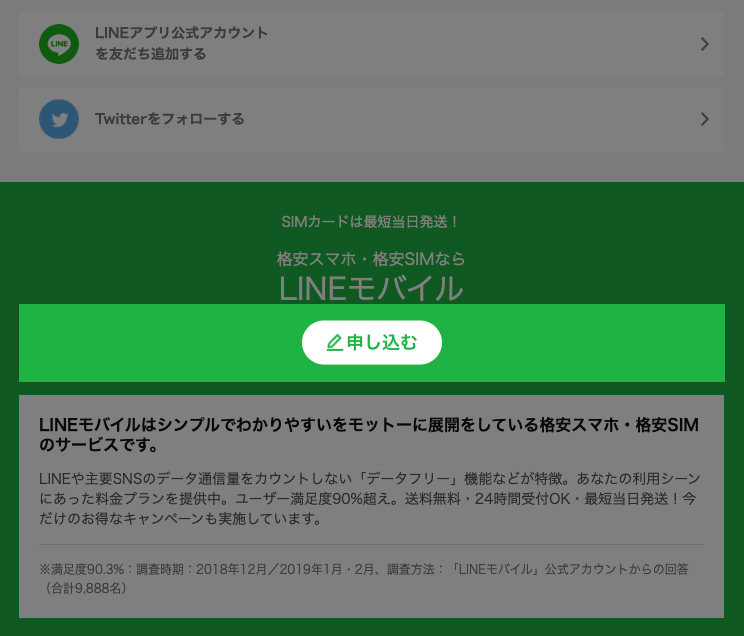
ここでも事前に準備しておくものや、契約についての注意事項が記載されていますので、
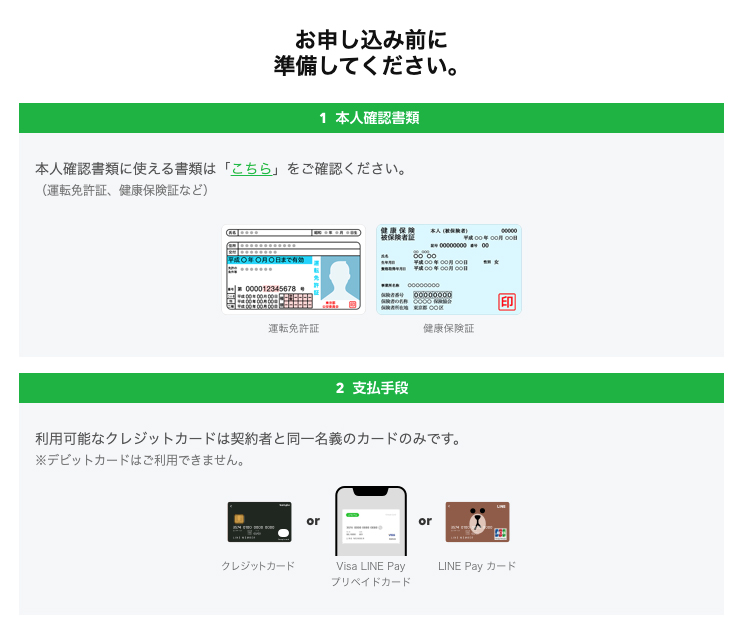
すべて確認してから「上記に同意して申し込む」ボタンをタップします。
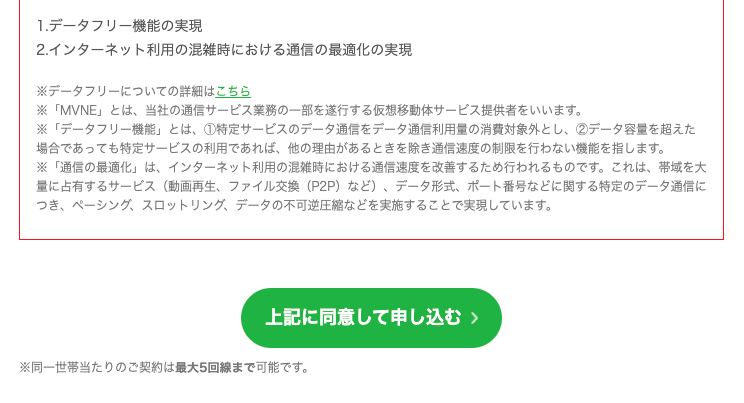
申込内容の選択
続いて、プランや回線、端末まで購入するかどうかなどの申込内容を選択していきます。
まずは、「データフリーオプション」を利用するかどうかを決めます。
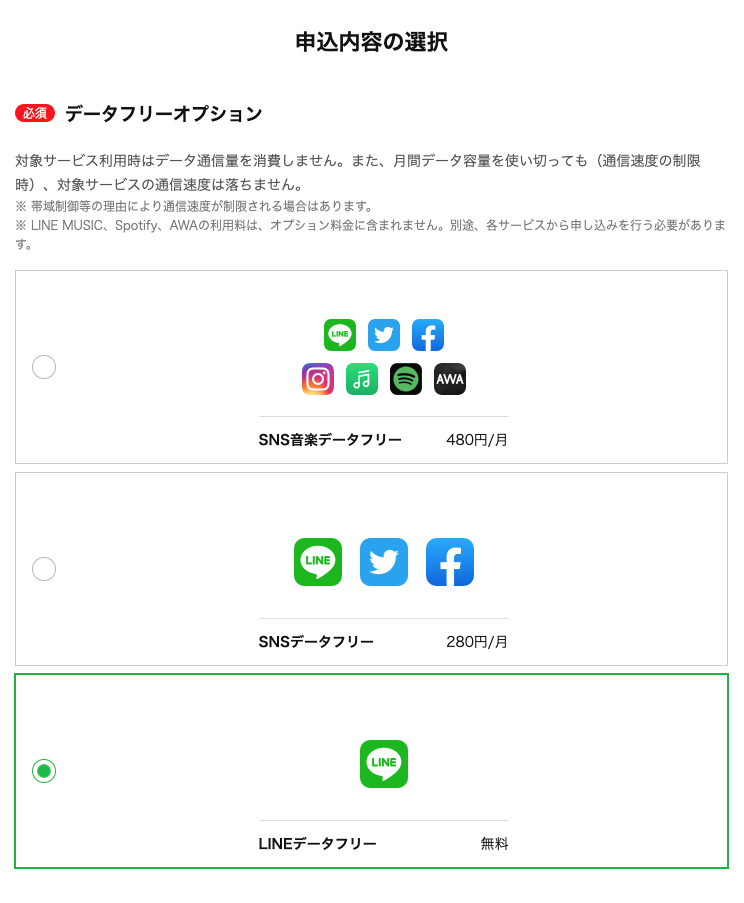
※データフリーオプションについては、前回の記事でも紹介していますので、詳しくはそちらも合わせてチェックしてみてくださいね。
次に、データ容量を選びます。
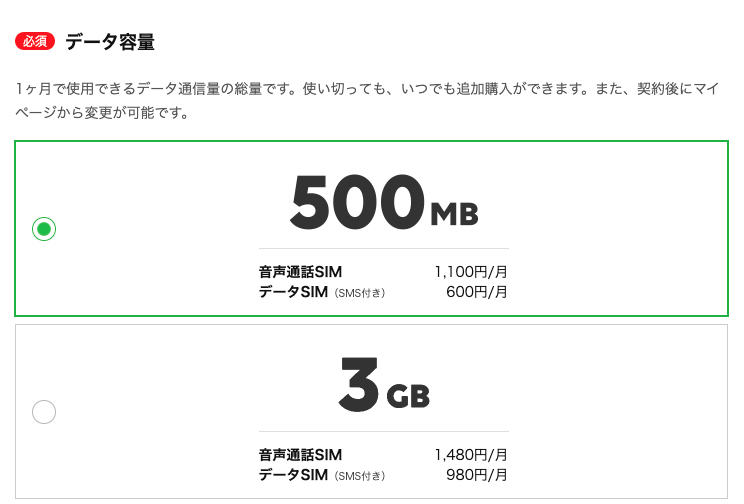
利用する回線の種類をソフトバンク、docomo、auの中から選び、
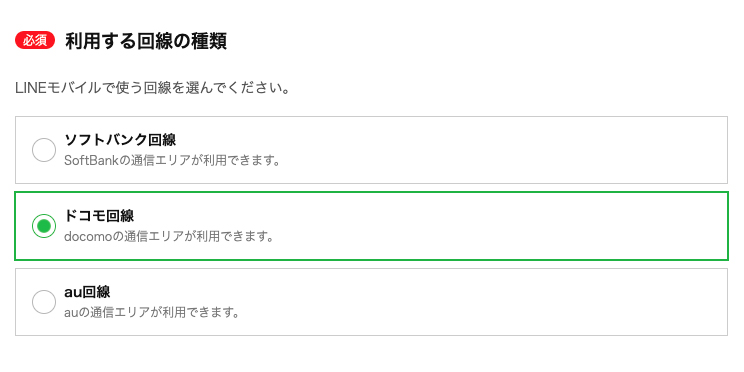
SIMタイプを決めます。
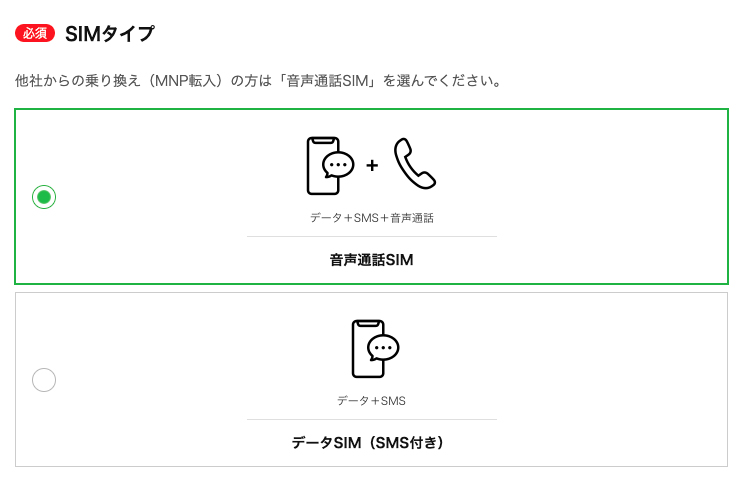
新規契約で通話が不要な場合は、データSIMでも問題ないですが、他社からMNPで乗り換えをされる方は、音声通話SIMを選びましょう。
※音声通話SIMの場合、通話サービスオプションを購入するかどうかですが、
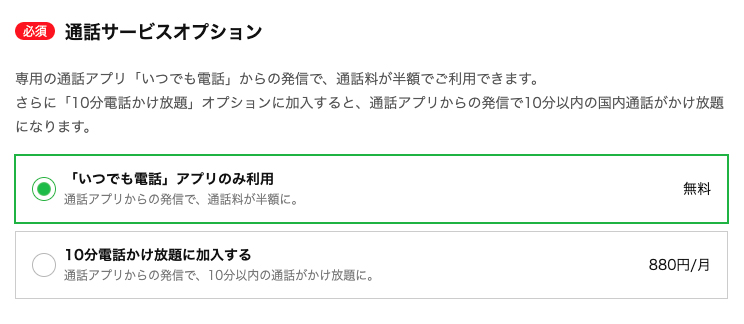
LINEの専用機として使うだけで、通話はほとんどしないという方は、「いつでも電話」アプリのみ利用を選んでおくだけで良いかと思います。
最後に、端末も一緒に購入するかどうかを決めます。
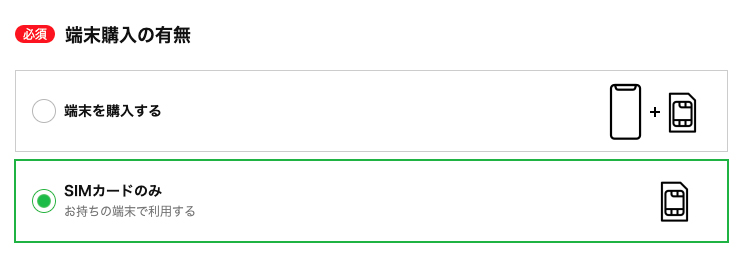
すでにSIMフリー端末を持っているのでしたら、「SIMカードのみ」を選びましょう。
ちなみに、ドコモ回線とau回線を選んだ方は、SIMカードは「マルチSIM」です。
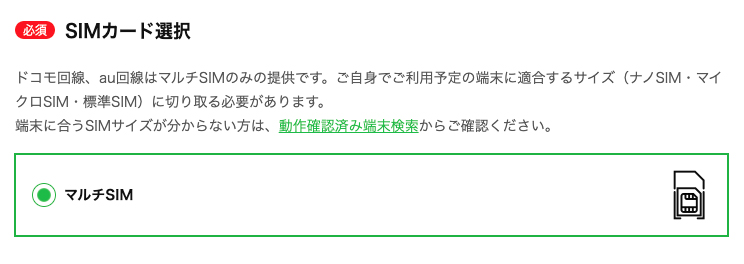
冒頭でも書いたとおり、事前に自分のスマホがSIMカードに対応しているかどうかは、以下の動作確認済みの端末検索ページで必ずチェックしておきましょう。
持込端末保証オプションは最初からチェックが入っていますが、不要であれば外しても構いません。
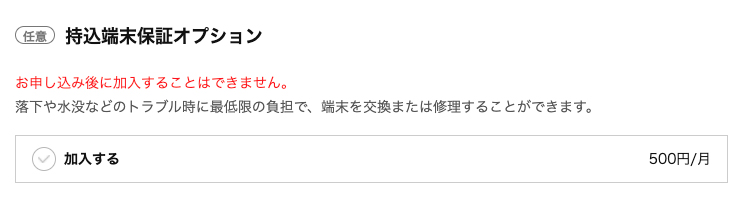
ただし、契約後に持込端末保証オプションへの加入はできないので、その点だけ注意です。
以上、ここまで問題なければページ下部の金額を確認し、
「オプション選択へ」ボタンをタップします。
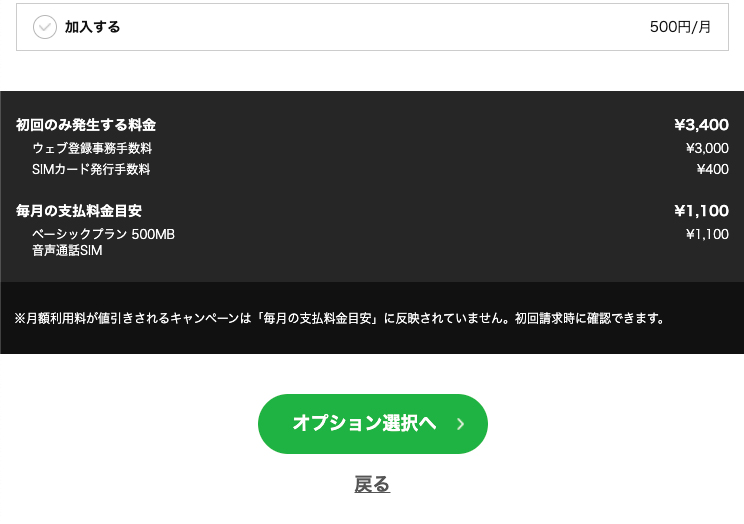
- MNPで他社から乗り換えの方は、SIMタイプは音声通話SIMを選ぶこと。
- 自分の持っているスマホが、LINEモバイルのSIMカードに対応しているかは事前にチェックを。
- 持込端末保証オプションの加入有無は、このタイミングでしか選べません。
オプションの選択
LINEモバイルで用意されている各種オプションも購入するかどうかを選びます。
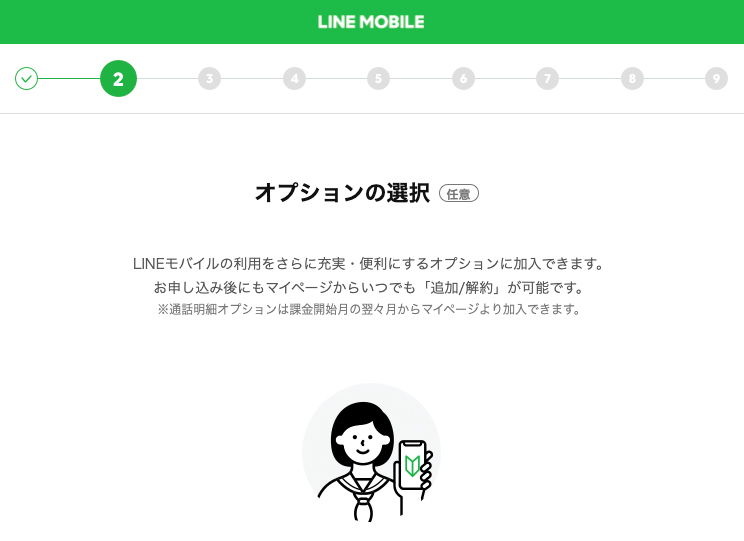
すべて任意なので、ここではオススメのものをピックアップして紹介します。
まず最初のWi-Fi、ウイルスバスターは不要かと思います。
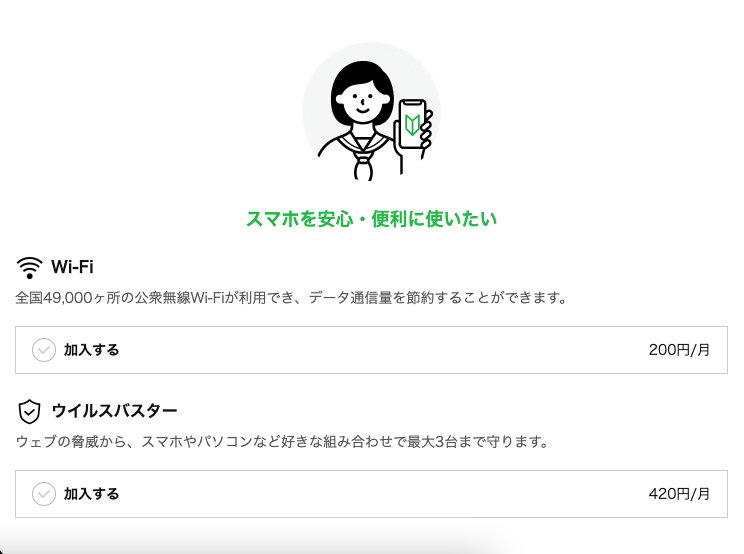
LINE MUSICも、希望される方は加入すると良いかもですね。
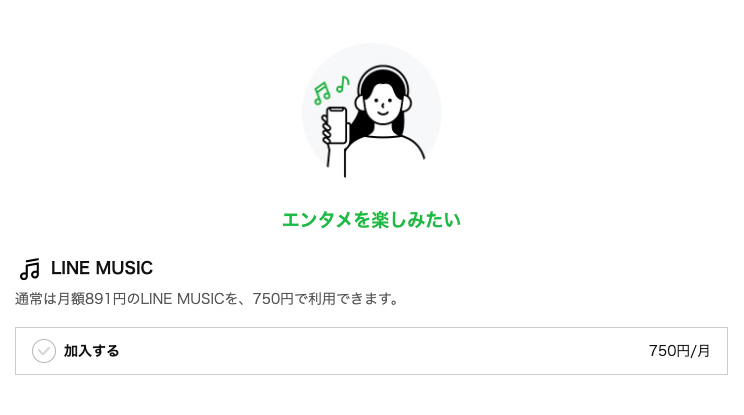
通話オプションは、どれくらい通話するのかにもよるので、必要に応じてチェックを入れておくと良いでしょう。
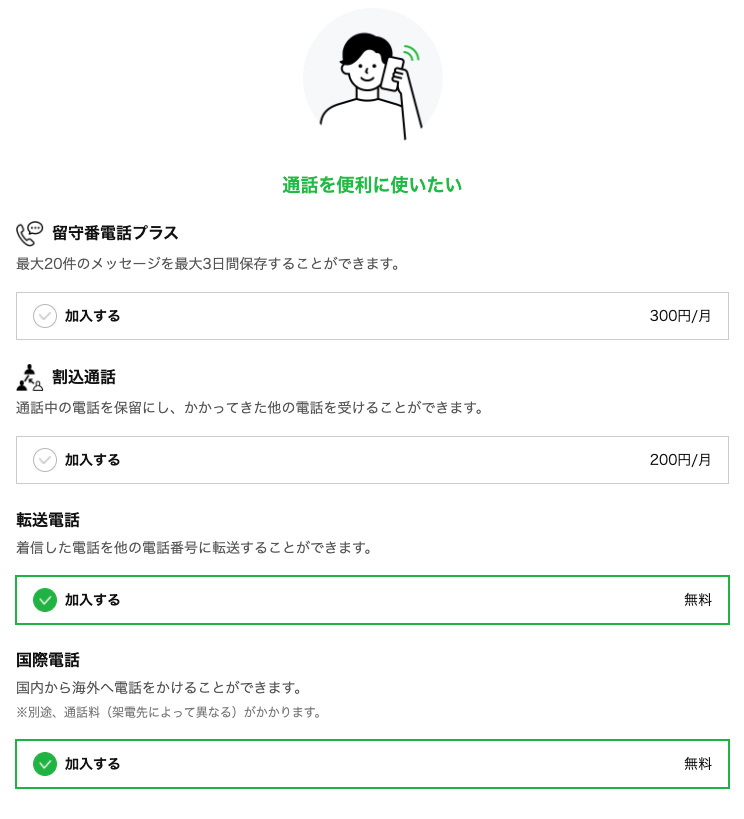
わたしはLINE専用のサブ機として契約するつもりなので、月額無料だけのオプションだけでOKかなという感じでした。
最後に、ページ下部の毎月の支払料金目安を確認したら「手続き内容の選択へ」ボタンをタップします。
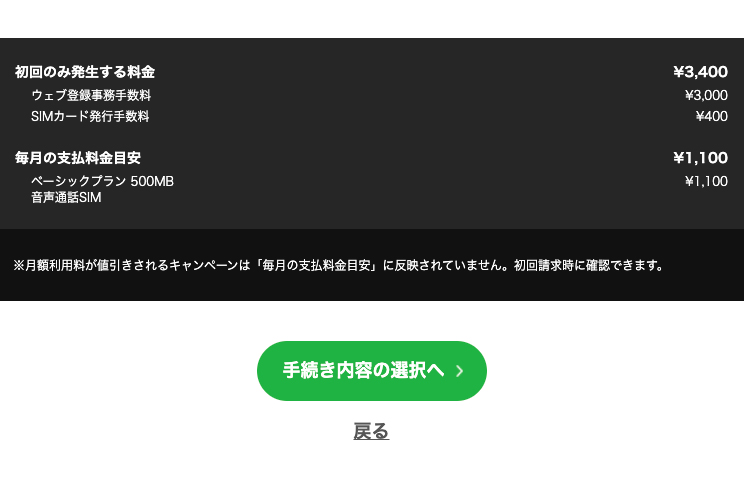
- メインのスマホで使う場合は、セキュリティや留守番電話サービスなどのオプションはあっても良いかと思いますが、今回はLINE専用サブ機としての契約を目的としているので、なるべく月額はかけずに、必要なオプションだけを選びました。
手続き内容の選択
申し込み区分は「新規」か「乗り換え」かを選びます。
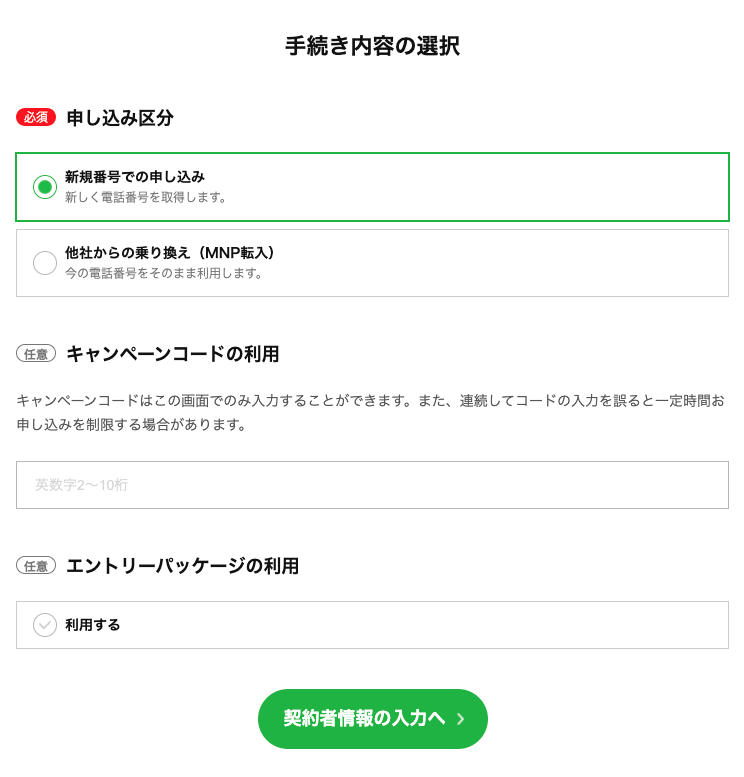
キャンペーンコードやエントリーコードを持っているのであれば、その下の入力欄に記入してから「契約者情報の入力へ」ボタンをタップします。
契約者情報の入力
契約者名、性別、生年月日、契約者の住所、契約者の連絡先電話番号とメールアドレスを順番に入力します。
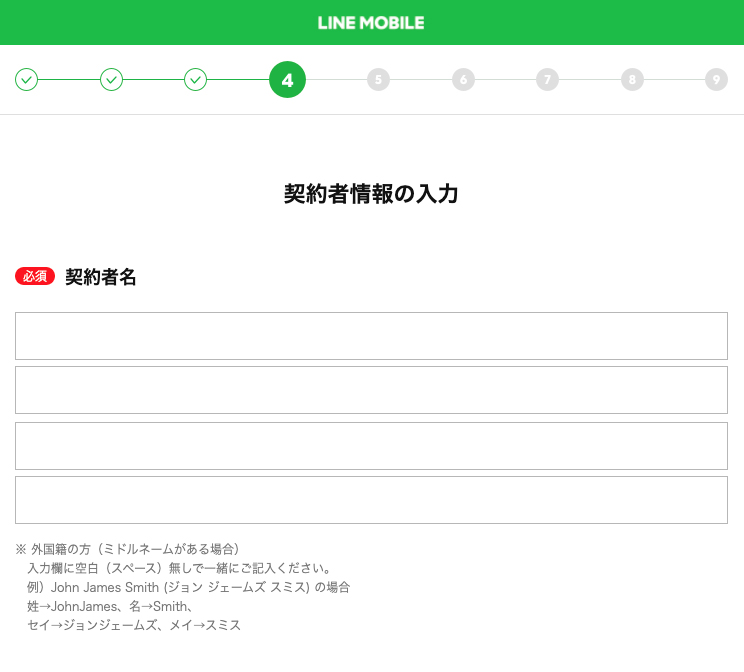
LINEモバイルの利用者が契約者本人かどうかの確認と、契約内容の確認方法(電子交付か書面交付か)を選びます。
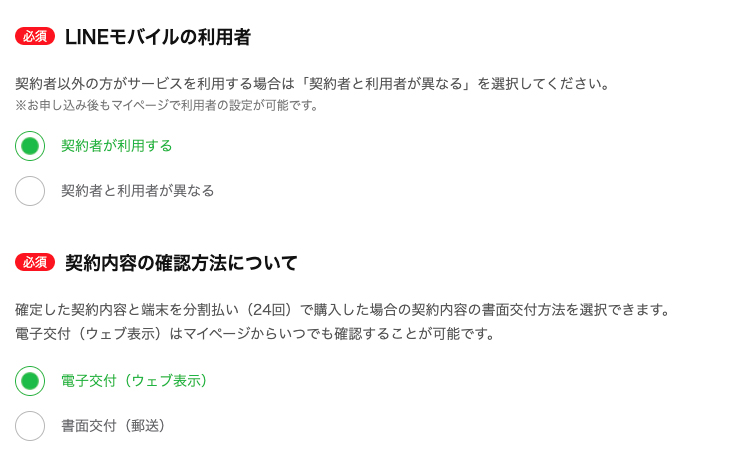
最後に規約への同意をした上で、「メールを送信する」ボタンをタップしましょう。
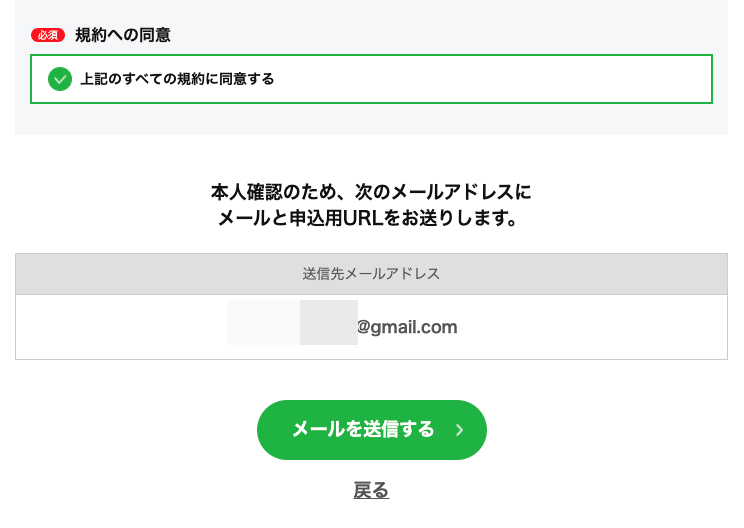
次にページで「メールを送信しました」と表示されたら、
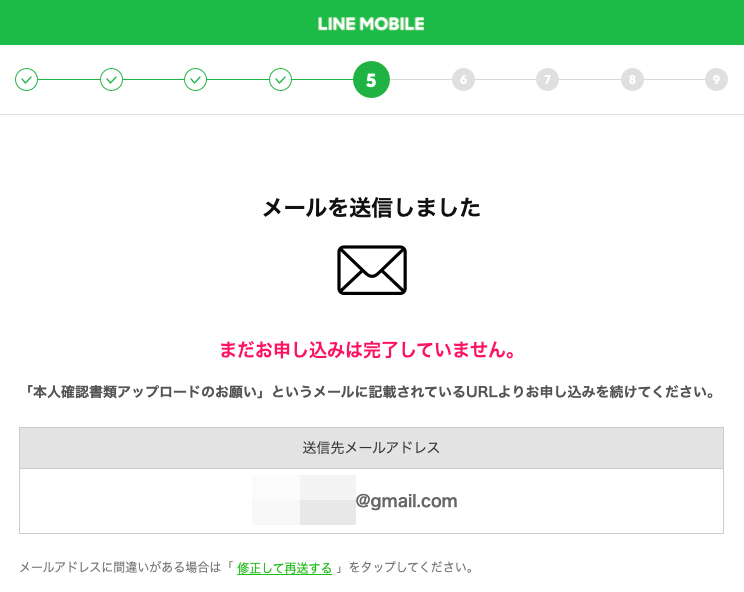
先ほど入力したアドレス宛に、LINEモバイルからメールが届いているので本文を確認します。
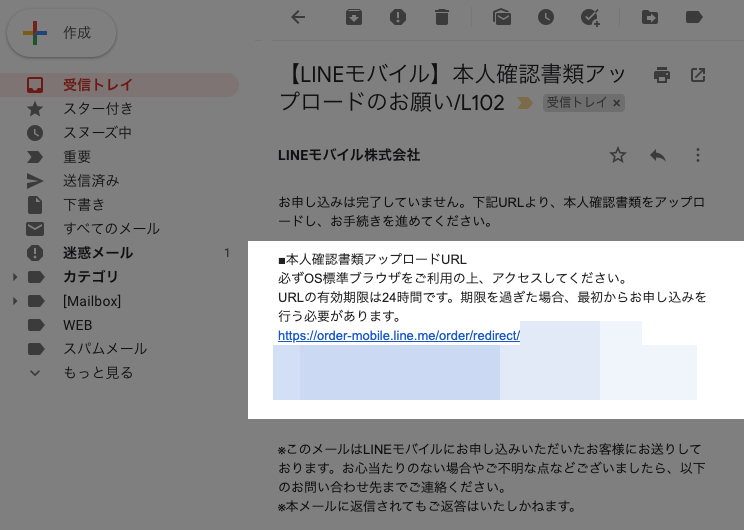
- LINEモバイルからのメールが届かない場合は、迷惑メールフォルダやゴミ箱などに入っていないかを確認しましょう。
本人画像のアップロード
メール本文に記載されたURLをタップして、本人確認資料のアップロードページへ進みます。
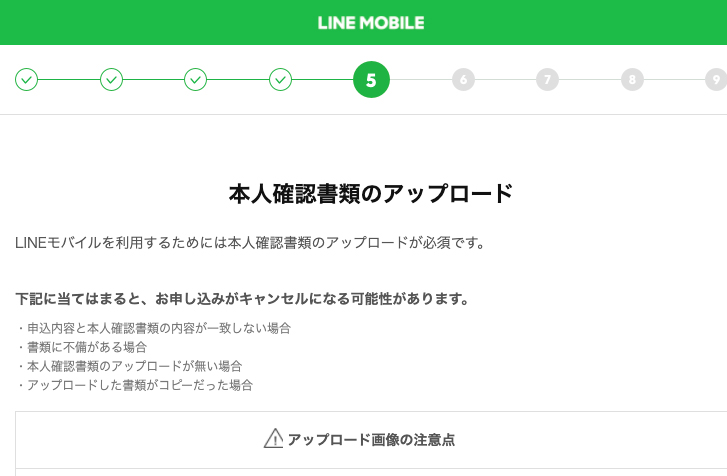
ここでは、免許証や健康保険証などの本人確認用の画像をアップロードします。
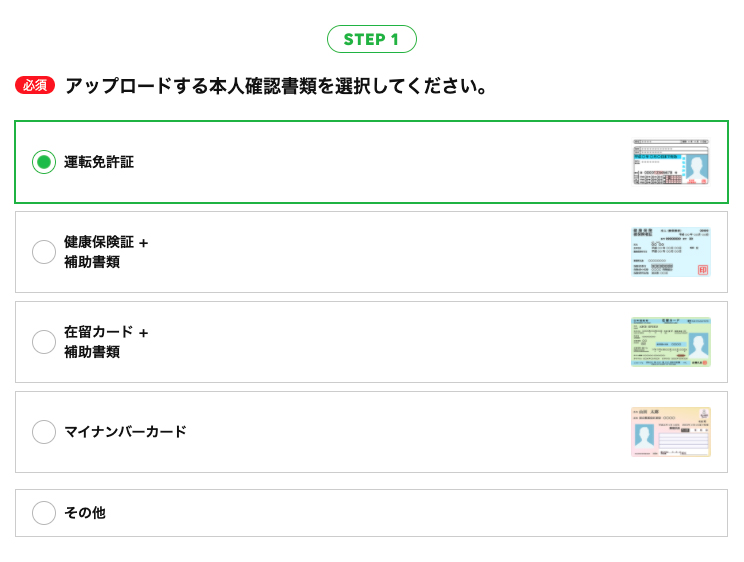
スマホで新たに写真を撮影してもいいですし、すでに画像データを持っている場合はそれを使ってもOKです。
ページ下部でアップロードする本人確認書類を選んでから、画像をアップロードしたら、本人確認画像と今回の契約者情報の名前、住所、生年月日が正しいことを確認します。
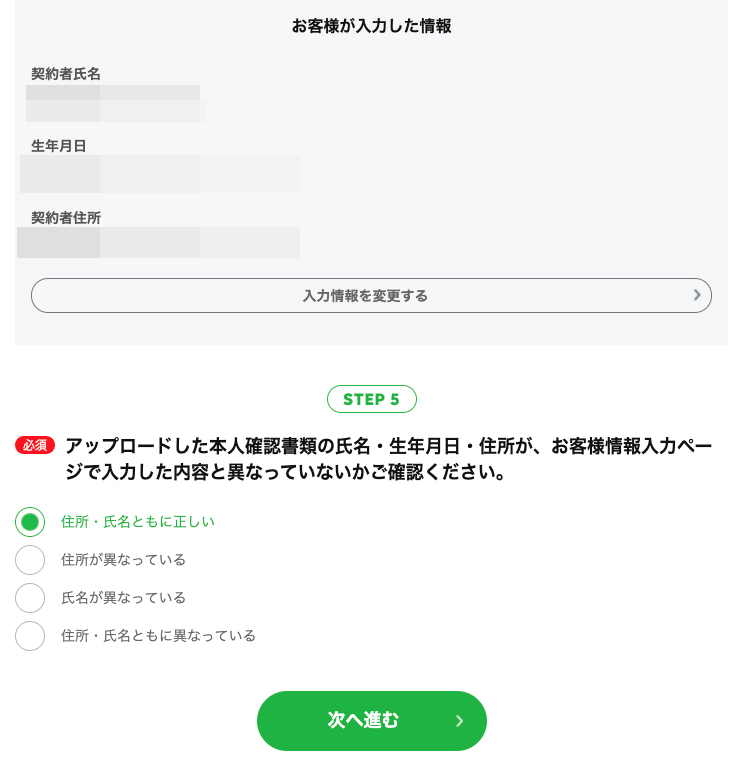
問題なければ、「次へ進む」ボタンをタップしましょう。
- アップロード画像と契約内容とに差異があると、差し戻しなどが発生して契約完了までに時間がかかりますので、お急ぎの方でしたらなおさら、不備がないかのチェックは必ず行うようにしましょう。
カード情報の入力
利用料の決済用にカード情報を登録します。
クレジットカードのほか、Visa LINE PayプリペイドカードやLINE Pay カードも利用できます。
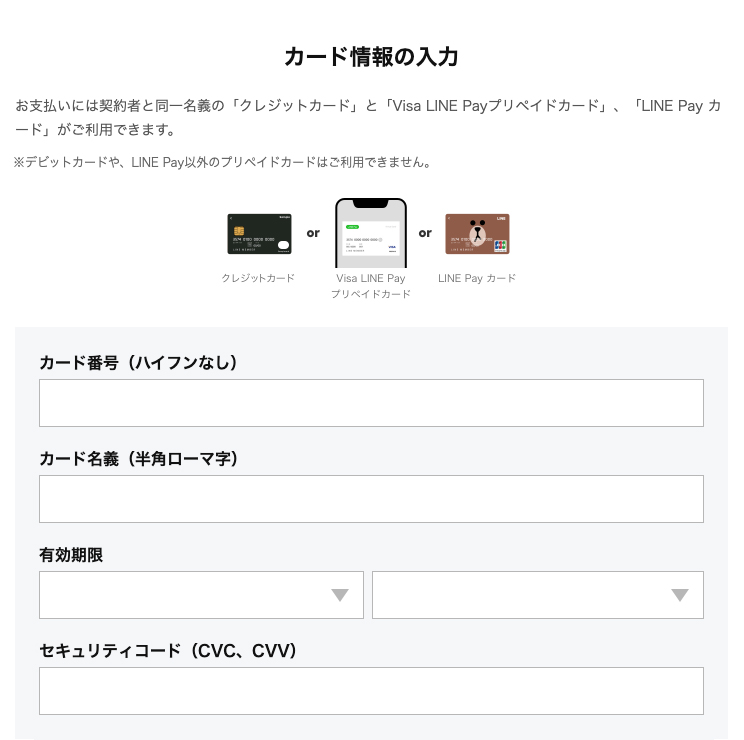
入力内容に間違いがなければ、「ログインIDの設定へ」ボタンをタップします。
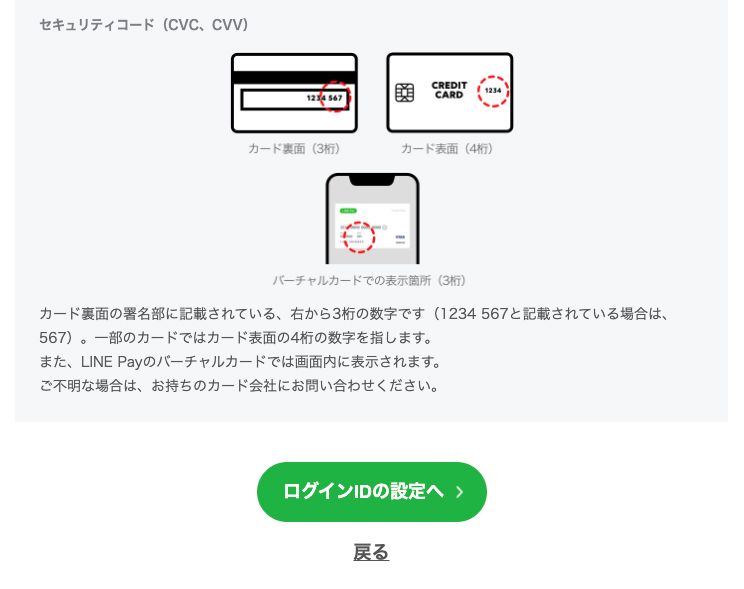
マイページの設定
LINEモバイル契約者向けサイト「マイページ」にログインするためのアカウント情報を作成します。
ログインIDとパスワードを入力したら「申込内容を確認する」ボタンをタップします。
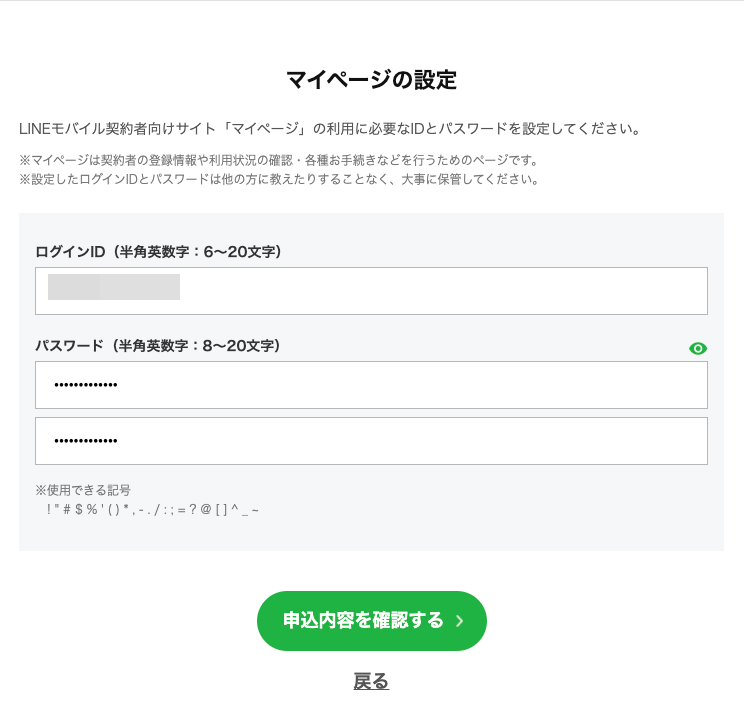
- ここのID、パスワードは、LINEアプリと同じものでなくても構いません。
契約内容の最終確認
入力内容な最終確認を行い、
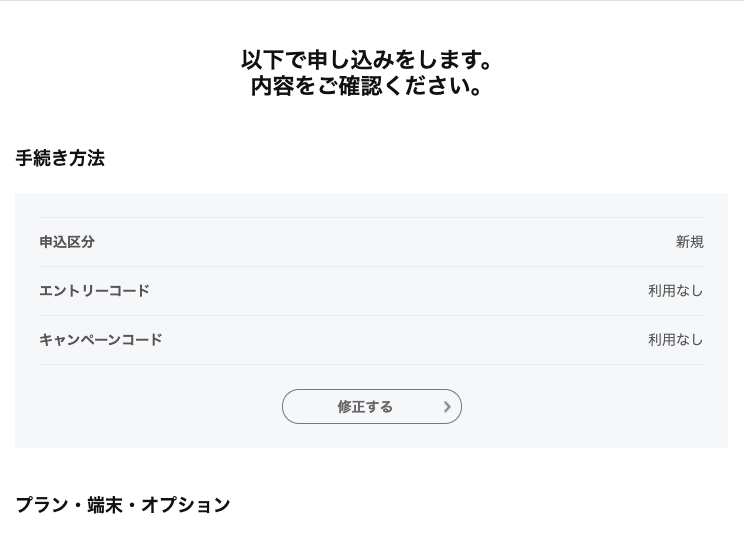
内容に問題がなければ、ページ一番下の「申し込みを確定する」ボタンをタップします。
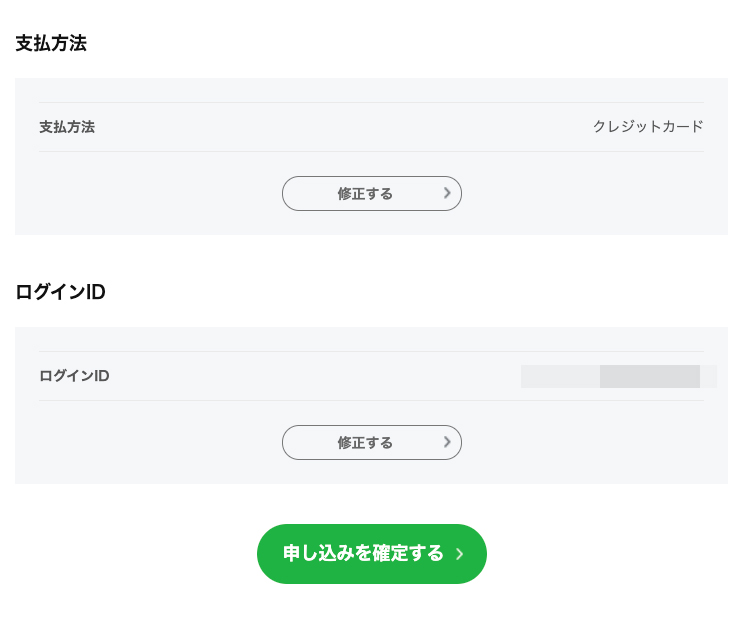
以上でオンラインでの契約は完了です。
おつかれさまでした♫
契約完了とSIM発送までの時間
わたしがオンライン契約を済ませたのは、夜11:00ごろでしたので、本人確認含めた契約完了は翌日になりました。
それでも、翌朝11:00くらいには契約完了のメールが届き、その日の18:00くらいにはSIMカードの発送連絡がきました。
もし、当日朝イチとかで契約をして、本人画像と契約内容に差異がなければ、最短その日のうちに契約完了→SIM発送までできるかもしれないですね。
契約までの流れはスムーズでスピーディだし、急ぎでスマホを契約したいと思っている方にも、LINEモバイルはオススメですよ♫
オンライン契約後にやること

今回はSIMカードのみの契約だったので、SIMが届き次第、手持ちのスマホにセットしていきます。
ただ、格安SIMの利用が初めてだったり、設定慣れていないと少しややこしいので、
次回の記事ではその辺りの解説と、LINEなど必要なアプリをインストールするまでの流れを紹介していきたいと思います♪